Išjunkite „Windows 10“ išjungimą, paleidimą iš naujo, miego režimą ir užmigdymo režimą
„Windows“ buvo atlikta daug pakeitimų iš „Windows XP“ į „Windows 10“. Šiandien operacinė sistema turi šiek tiek kitokius būdus, kaip atlikti tas pačias užduotis. „Windows 10“ siūlo įvairius būdus, kaip iš naujo paleisti ir išjungti kompiuterį. Šiame straipsnyje pamatysime, kaip paslėpti maitinimo komandas (išjungti, paleisti iš naujo, miegoti ir užmigdyti) sistemoje „Windows 10“. Tai gali būti naudinga, jei esate administratorius ir norite apriboti vartotojo prieigą prie šių įrankių.
Skelbimas
Yra keletas būdų, kaip vykdyti maitinimo komandą „Windows 10“.
Pirmasis yra akivaizdus - galite naudoti maitinimo mygtuką meniu Pradėti:
 Atidarykite meniu Pradėti ir spustelėkite maitinimo mygtuką. Jo meniu yra reikalingi elementai. Beje, jei norite grįžti į grafinė įkrovos meniu aplinka kuriame yra trikčių šalinimo parinktys, laikykite nuspaudę klavišą Shift ir paspauskite Paleisti iš naujo.
Atidarykite meniu Pradėti ir spustelėkite maitinimo mygtuką. Jo meniu yra reikalingi elementai. Beje, jei norite grįžti į grafinė įkrovos meniu aplinka kuriame yra trikčių šalinimo parinktys, laikykite nuspaudę klavišą Shift ir paspauskite Paleisti iš naujo.
Antrasis metodas yra Power Users meniu / Win + X meniu. Jį galima atidaryti keliais būdais:
- Galite paspausti Laimėk + X sparčiuosius klavišus kartu, kad atidarytumėte.
- Arba galite dešiniuoju pelės mygtuku spustelėti mygtuką Pradėti.
Jums tereikia paleisti komandą „Išjungti arba atsijungti -> Paleisti iš naujo“:

Galiausiai galite paspausti Ctrl + Alt + Del. Pasirodys specialus saugos ekranas. Ten spustelėkite maitinimo mygtuką apatiniame dešiniajame kampe.

Yra ir daugiau būdų, kaip iš naujo paleisti, išjungti arba užmigdyti kompiuterį. „Windows 10“ naudotojų maitinimo meniu galima išjungti parinktis Išjungti, paleisti iš naujo, miegoti ir užmigdyti. Štai kaip.
Norėdami išjungti išjungimą, paleidimą iš naujo, miego režimą ir užmigdymo režimą sistemoje „Windows 10“., atlikite šiuos veiksmus.
- Atidarykite grupės strategijos rengyklės programą konkretūs vartotojai ar grupės, arba visi vartotojai, išskyrus administratorius. Be to, galite paleisti
gpedit.msctiesiogiai iš Win + R (Vykdyti) dialogo, kad būtų taikomi apribojimai dabartiniam vartotojui arba visiems kompiuterio vartotojams.
- Kairėje pusėje eikite į aplanką Vartotojo konfigūracija > Administravimo šablonai > Pradėti ir užduočių juosta.
- Dešinėje įgalinkite politiką Pašalinkite ir neleiskite prieiti prie komandų Išjungti, paleisti iš naujo, miegoti ir užmigdyti.
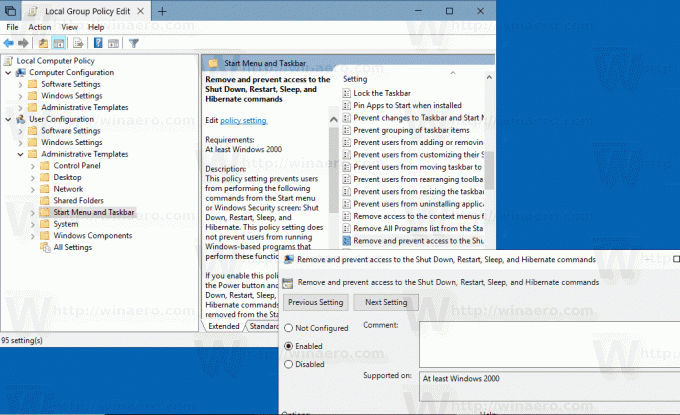
Tą pačią parinktį galima sukonfigūruoti visiems kompiuterio vartotojams skiltyje Kompiuterio konfigūracija > Administravimo šablonai > Pradėti ir užduočių juosta. Žiūrėkite šią ekrano kopiją:
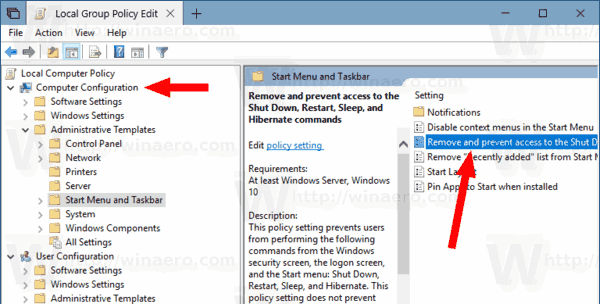
Įjungę šią politiką, perkrauti tavo kompiuteris.
Tą patį galima padaryti su registro koregavimu. Pažiūrėkime, kaip tai galima padaryti.
Apribokite prieigą prie maitinimo komandų registro koregavimu
- Atidaryk Registro rengyklės programa.
- Eikite į šį registro raktą.
HKEY_CURRENT_USER\Software\Microsoft\Windows\CurrentVersion\Policies\Explorer
Sužinokite, kaip pereiti prie registro rakto vienu paspaudimu.
- Dešinėje sukurkite naują 32 bitų DWORD reikšmę HidePowerOptions.
Pastaba: net jei esate veikia 64 bitų Windows vis tiek turite sukurti 32 bitų DWORD reikšmę.
Nustatykite jo reikšmę į 1 dešimtainiu tikslumu. - Iš naujo paleiskite „Windows 10“..
- Norėdami taikyti šį apribojimą visiems vartotojams, sukurkite vertę HidePowerOptions po raktu HKEY_LOCAL_MACHINE\SOFTWARE\Microsoft\Windows\CurrentVersion\Policies\Explorer.
Patarimas: galite greitai perjunkite tarp HKCU ir HKLM Windows 10 registro rengyklėje.
Norėdami sutaupyti laiko, galite naudoti šiuos registro failus:
Atsisiųsti registro failus
Anuliavimo koregavimas įtrauktas.
Viskas.



